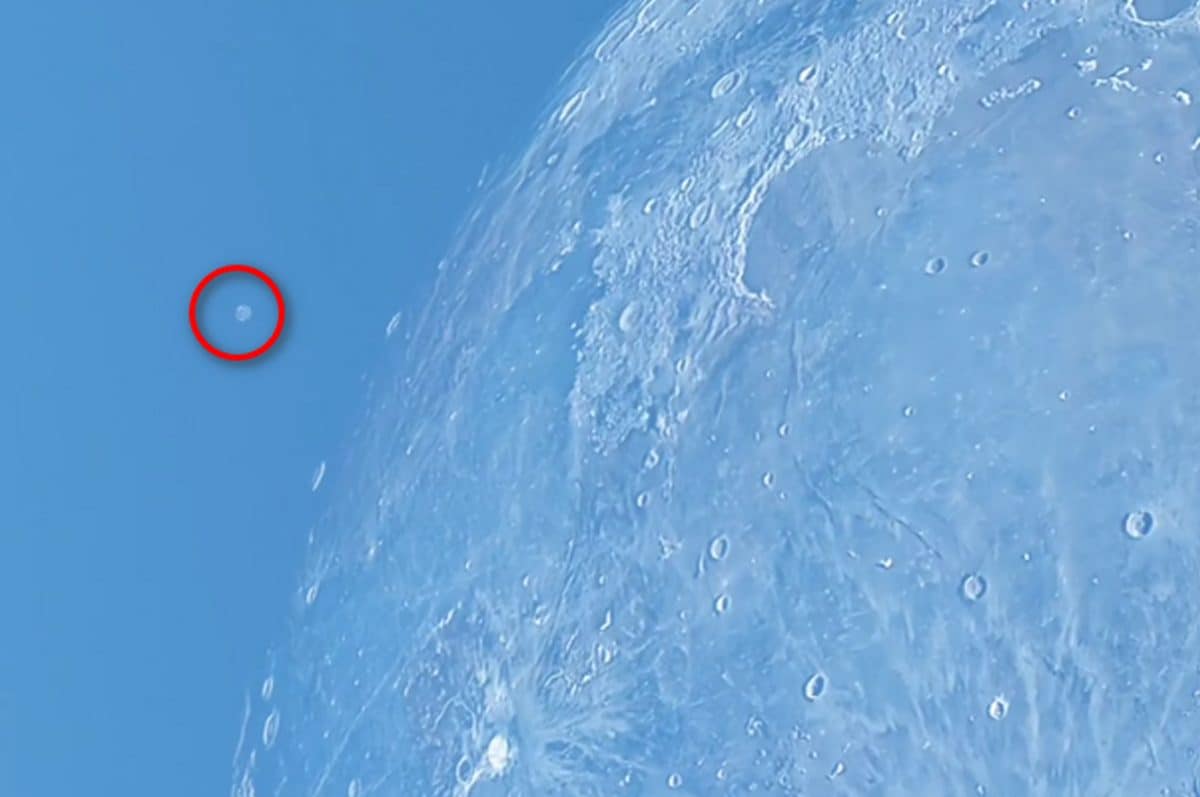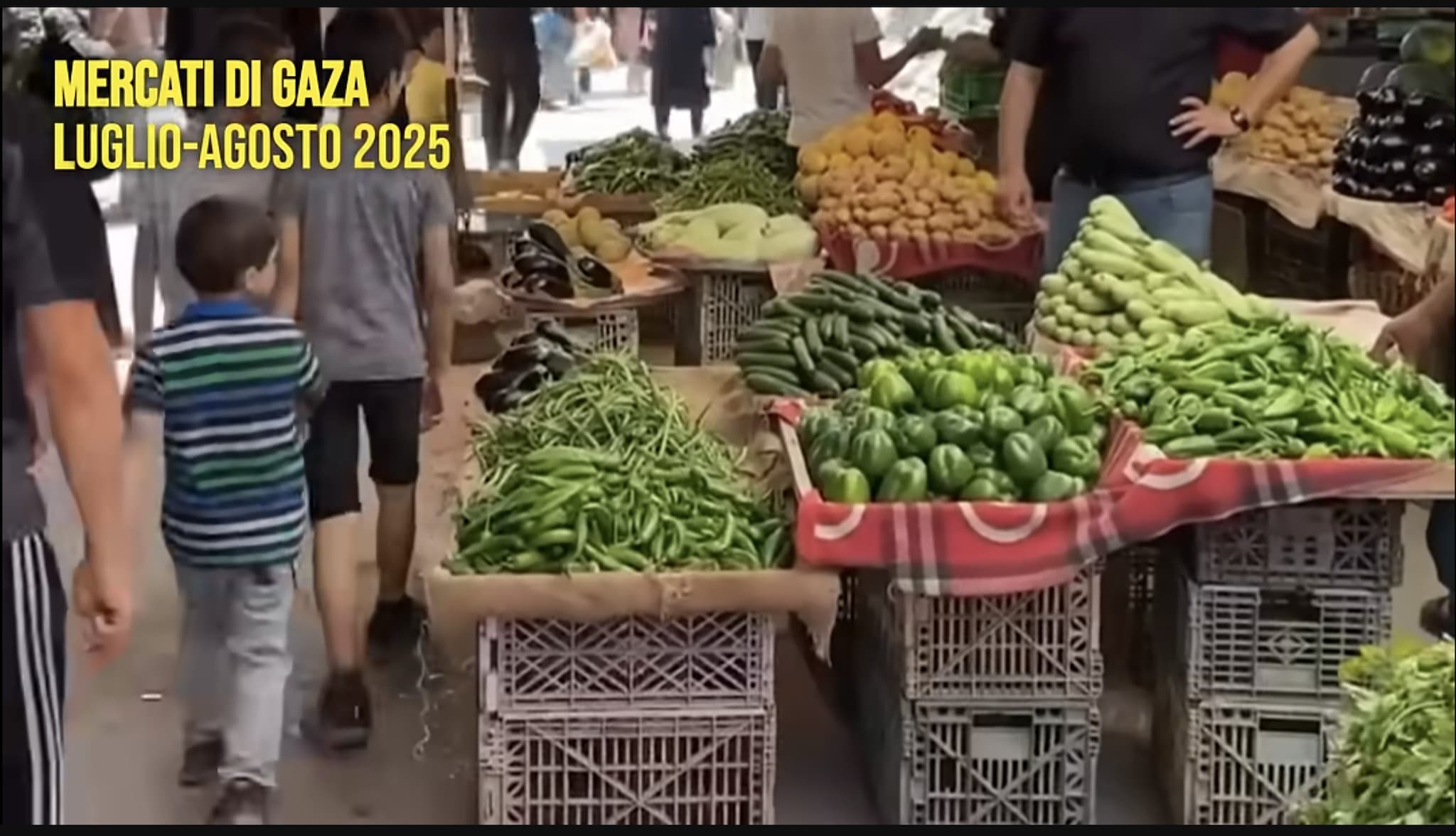Tagliare file audio con il Mac
pubblicato il 24 gennaio 2017 alle ore 18:32
Ecco la nostra video guida su come tagliare file audio con il Mac. Siete alla ricerca di un'app che vi permetta di eseguire editing audio sul vostro mac, in modo da tagliare un file mp3 (e magari realizzare una suoneria iPhone o Android), ma temete che il software necessario per farlo sia troppo costoso o complicato da utilizzare? E' vero, ci sono diversi software con i quali tagliare file audio con il Mac potrebbe risultare troppo complicato, ma se seguite i consigli di questa video guida vi "semplificherò la vita", guidandovi passo passo e consigliandovi un'applicazione semplice, gratuita e potente con la quale potrete tagliare file audio con il Mac in men che non si dica.Se siete interessati a tagliare file audio con il Mac vedrete che con questa video guida riuscirete a farlo in pochi istanti e senza dover acquistare alcuna applicazione per Mac.
Per tagliare file audio con il Mac utilizzeremo Audiacity, un software molto famoso tra gli appassionati del settore, che rappresenta il miglior editor audio gratis per Mac: è open source e il download è possibile tramite il sito ufficiale degli sviluppatori. E' in grado di elaborare praticamente tutte le tipologie di file audio esistenti e anche se non è caratterizzato da un'interfaccia grafica molto user friendly, tagliare file audio con il Mac risulterà semplicissimo.
Per tagliare file audio con il Mac dovrete aprire la traccia audio con Audiacity, per vederne un'anteprima che verrà visualizzata sotto forma di "wave", ossia di onda sonora.
E' proprio seguendo i cambiamenti di questa onda sonora che potrete trovare, con facilità, la parte del file che volete eliminare: una volta eliminata, selezionatela con il puntatore del mouse cliccando il punto iniziale e trascinando la selezione fino al punto finale della parte da eliminare e premete il tasto che generalmente utilizzate per cancellare i caratteri. In men che non si dica la zona selezionata scomparirà e avrete avuto modo di tagliare file audio con il Mac.
Dopo aver effettuato le modifiche necessarie a ottenere un file audio tagliato che soddisfa le vostre esigenze, non vi rimane che premere la voce File dal menu e scegliere l'opzione Esporta: è possibile esportare il file in molteplici formati, il mio consiglio è di scegliere il formato mp3.
Et voilà, in men che non si dica avrete tagliato un file audio con il Mac e l'avrete convertito in mp3. Semplice, no?
mostra altro
altro di Tecnologia Fanpage
-
0:16 Il video fake del colpo di Stato in Francia
 746 VISUALIZZAZIONITecnologia Fanpage
746 VISUALIZZAZIONITecnologia Fanpage -
12:56 Geopop in scena: "Dopo il libro, la scienza arriva nei teatri"
 393 VISUALIZZAZIONITecnologia Fanpage
393 VISUALIZZAZIONITecnologia Fanpage -
0:52 Aurora boreale vista dall’orbita, l’incanto ripreso dall’astronauta NASA Zena Cardman
 193 VISUALIZZAZIONITecnologia Fanpage
193 VISUALIZZAZIONITecnologia Fanpage -
7:14 Ho creato una fidanzata virtuale: ci siamo lasciate dopo una settimana
 3635 VISUALIZZAZIONITecnologia Fanpage
3635 VISUALIZZAZIONITecnologia Fanpage -
7:14 "Per me la carne non è più cibo”: Fabiola, la creator che trasforma i piatti di carne in cibo vegano
 3902 VISUALIZZAZIONITecnologia Fanpage
3902 VISUALIZZAZIONITecnologia Fanpage -
2:44 Donne spogliate con un click, siamo entrati nei forum dove tutto è possibile: cosa abbiamo visto
 2240714 VISUALIZZAZIONITecnologia Fanpage
2240714 VISUALIZZAZIONITecnologia Fanpage -
3:59 Dentro le chat Telegram dove le donne diventano prede: "Mando foto di mia nipote. È nuda"
 13642 VISUALIZZAZIONITecnologia Fanpage
13642 VISUALIZZAZIONITecnologia Fanpage -
0:49 Un meteorite più vecchio della Terra è atterrato in Georgia: il video dell'impatto
 2605 VISUALIZZAZIONITecnologia Fanpage
2605 VISUALIZZAZIONITecnologia Fanpage -
0:34 Abbiamo creato un'influencer artificiale con Veo 3: "Piacere, AlessIA"
 2094 VISUALIZZAZIONITecnologia Fanpage
2094 VISUALIZZAZIONITecnologia Fanpage -
7:16 La storia di Marco, ex incel: "Nei forum parlavano di campi di concentramento per le donne"
 48634 VISUALIZZAZIONITecnologia Fanpage
48634 VISUALIZZAZIONITecnologia Fanpage -
7:25 La cheffe Chiara Pavan: "La carne che mangiamo oggi è un problema: spero che nel frigo troveremo altro"
 19060 VISUALIZZAZIONITecnologia Fanpage
19060 VISUALIZZAZIONITecnologia Fanpage -
0:27 robot
 3858 VISUALIZZAZIONITecnologia Fanpage
3858 VISUALIZZAZIONITecnologia Fanpage -
0:25 Funerali di Papa Francesco, IT-Alert suona a Roma per ricordare quando chiude piazza S. Pietro
 26066 VISUALIZZAZIONITecnologia Fanpage
26066 VISUALIZZAZIONITecnologia Fanpage -
0:06 Una palla di fuoco ha attraversato Città del Messico: di cosa si tratta
 696 VISUALIZZAZIONITecnologia Fanpage
696 VISUALIZZAZIONITecnologia Fanpage -
0:27 Il condominio più grande del mondo: ci vivono 20.000 persone che non devono mai uscire
 66986 VISUALIZZAZIONITecnologia Fanpage
66986 VISUALIZZAZIONITecnologia Fanpage -
3:28 Infiltrati nella comunità Black Pill: cosa succede nei gruppi degli uomini che odiano le donne
 3323 VISUALIZZAZIONITecnologia Fanpage
3323 VISUALIZZAZIONITecnologia Fanpage